- Stable Diffusionのおすすめモデルは何?
- Stable Diffusion web UIでモデルを設定する方法は?
- Stable Diffusion web UIのモデルはどうやって使うの?
Stable Diffusionを導入しおわって、よっしゃ!色んな画像を生成しちゃうもんね!とプロンプト(呪文)をいじっても、適したモデルを導入しないと自分好みの画像は出てきません。
なぜ、他のAI術師の方々はあんなに高精細でキレイなイラストを生成されているのか・・・。
そう、同じプロンプトを使っていても、モデルを変えるだけでこんなに違うんですよね。

左がアニメイラストに適した「CounterfeitV3」、右が日本女性の画像に適した「yayoi_Mix」です。
Stable Diffusionを始めたばかりの初心者の方はこちらの初心者ガイドも参考にしてください。

Stable Diffusionのおすすめモデル
現時点での個人的なおすすめモデルが下記です。
- アニメイラスト:CounterfeitV3
- リアル画像:yayoi_Mix
Stable Diffusion web UIのモデルの設定
Stable Diffusion web UIのモデルの設定方法について解説します。
モデルの掲載されているサイトにアクセスして欲しいモデルをダウンロードします。
Counterfeit-V3.0
Counterfeit-V3.0のページにアクセス。
https://civitai.com/models/4468?modelVersionId=57618
ダウンロードします。
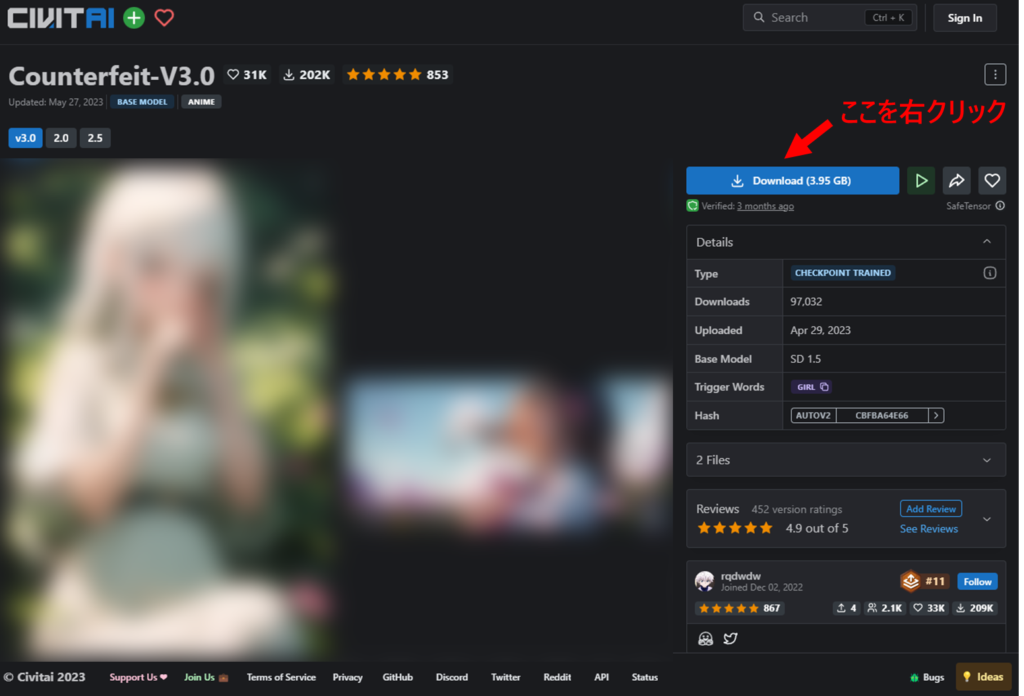
yayoi_mix
同様に、yayoi Mixをダウンロードします。
ダウンロードボタンをポチッと。
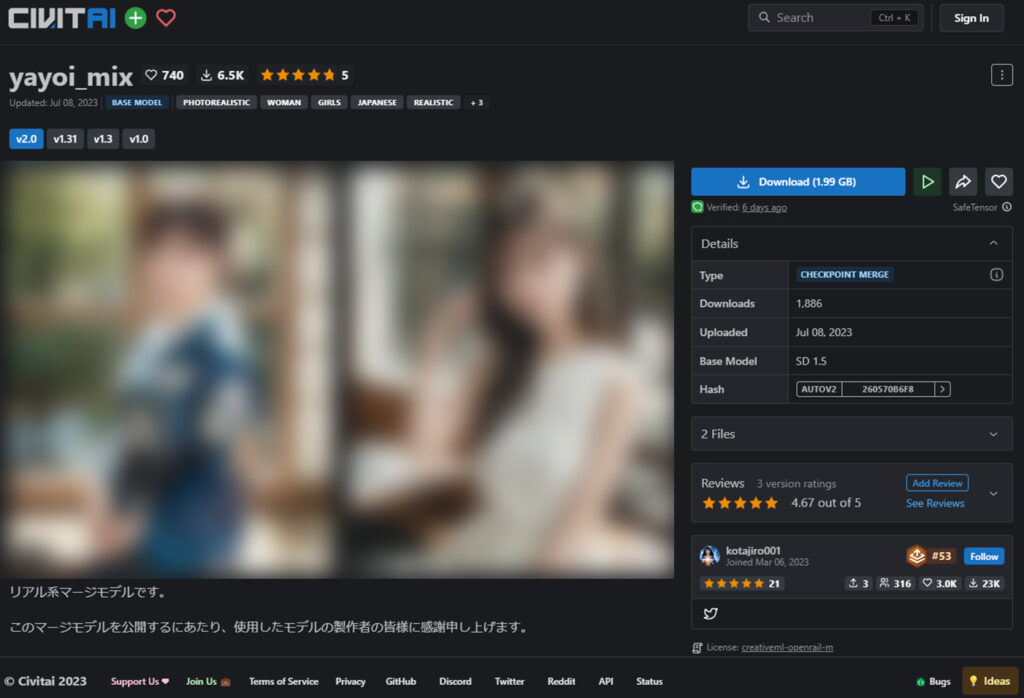
web UIのフォルダへ格納
ダウンロードしたモデルファイルをwebuiのmodelsフォルダにあるStable-diffusionフォルダへ格納します。
Counterfeit-V3.0.safetensorsとyayoiMix_v20.safetensorsが入っていればOKです。
Stable Diffusion web UIのモデルの使い方
web UIフォルダへ格納したらStable Diffusion web UIを起動します。
セットアップ方法について、ローカルPCの方はこちら。
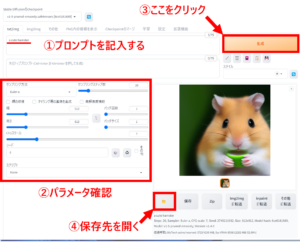
クラウドサービスの方はこちらの記事を参考にしてください。
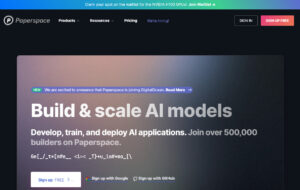
Stable Diffusion checkpointの▼ボタンをクリックすると、該当フォルダに格納しているモデルが表示されます。
表示されない場合は右隣の更新ボタンを押します。
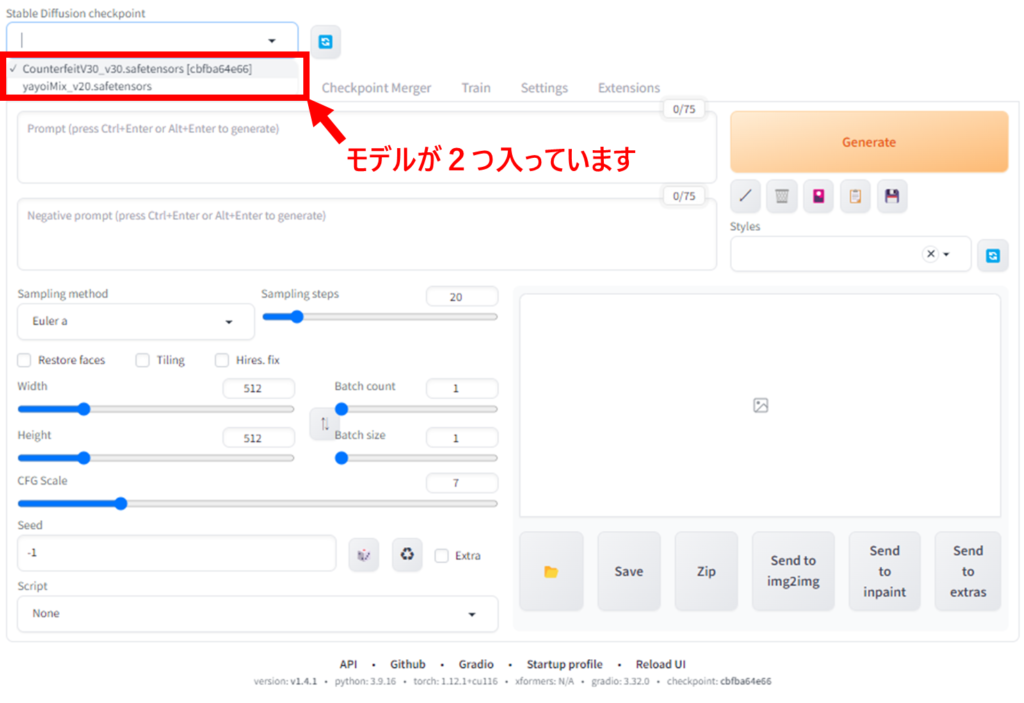
あとは、プロンプトに記入してGenerateボタンをポチッとな。
(best quality:1.2),1girl,medium cut,blond hair,high school sailor uniform,cowboy shot,looking back,ocean,starry sky

Counterfeit-V3.0

yayoi_mix
同じような構図ですが、全然画風が違いますね。

ぜひいろいろなモデルを試してみてね
なんだか右手がちょっと違いますね。
そんなときはStable Diffusion web UIのInpaint機能を使えば修正することができます。
手の修正方法については、下記記事を参考にしてください。


さあ、モデルを導入して試してみよう!
初心者がとりあえず試しておきたいStable Diffusionのおすすめモデルを紹介しました。
アニメイラストなら「CounterfeitV3」、日本女性の画像なら「yayoi_Mix」です。
気に入ったモデルをダウンロードしてweb UIフォルダのmodelsフォルダにあるStable-diffusionフォルダへ格納します。
あとはStable Diffusion web UIのcheckpointで読み込むだけ!
ぜひ色々なモデルを試してみてくださいね。(規約に気をつけつつ)
プロンプトのコツを知りたいならこちら。


高解像度なイラストを出力したいならこちら。


Vすき焼きさんのマージモデルShiratakiMixを試してみたいならこちら。





よき画像生成AIライフを♪
